உள்ளடக்க அட்டவணை
உங்கள் மேக் உங்களுக்கு “உங்கள் ஸ்டார்ட்அப் டிஸ்க் கிட்டத்தட்ட நிரம்பிவிட்டது” என்ற பிழைச் செய்தியைக் கொடுத்தால், அதை உடனடியாகச் சரிசெய்ய வேண்டும். உங்களிடம் இடம் இல்லாமல் போனால், உங்களால் கோப்புகளைச் சேமிக்க முடியாது, மேலும் உங்கள் Mac மோசமாக இயங்கக்கூடும். எனவே, உங்கள் ஸ்டார்ட்அப் டிஸ்க்கை எவ்வாறு அழித்து சேமிப்பிடத்தை திரும்பப் பெறுவது?
என் பெயர் டைலர், நான் 10 ஆண்டுகளுக்கும் மேலான அனுபவமுள்ள ஆப்பிள் கம்ப்யூட்டர் நிபுணர். மேக்ஸில் எண்ணற்ற பிரச்சனைகளை பார்த்து சரி செய்துள்ளேன். Mac உரிமையாளர்களின் சிக்கல்களுக்கு உதவுவதும், அவர்களின் கணினிகளில் இருந்து அதிகப் பலனைப் பெறுவதும் எனது வேலையின் சிறந்த அம்சங்களில் ஒன்றாகும்.
இன்றைய கட்டுரையில், ஸ்டார்ட்அப் டிஸ்க் மற்றும் சில விரைவான மற்றும் எளிதான இலவச வழிகளை விளக்குவோம். இடம். இந்தக் கட்டுரையின் முடிவில், " உங்கள் தொடக்க வட்டு கிட்டத்தட்ட நிரம்பிவிட்டது " பிழைச் செய்தியைச் சரிசெய்வதற்குத் தேவையான அனைத்தும் உங்களிடம் இருக்கும்.
தொடங்குவோம்!
முக்கிய டேக்அவேஸ்
- ஸ்டார்ட்அப் டிஸ்க் என்பது உங்கள் இயக்க முறைமைகள் மற்றும் கோப்புகள் சேமிக்கப்படும் இடம். காலப்போக்கில், உங்கள் தொடக்க வட்டு தேவையற்ற குப்பைகள் மற்றும் கோப்புகள் நிரப்பப்படலாம். உங்கள் ஸ்டார்ட்அப் டிஸ்க் எதை எடுத்துக்கொள்வது என்பதைத் தீர்மானிக்க நீங்கள் பார்க்க வேண்டும்.
- உங்களிடம் நிறைய படங்கள், வீடியோக்கள் மற்றும் ஆவணங்கள் இருந்தால், அவற்றை வெளிப்புற காப்புப்பிரதிக்கு நகர்த்துவதன் மூலம் இடத்தை சேமிக்கலாம். அல்லது iCloud .
- குப்பை அதிக இடத்தை எடுத்துக்கொள்ளலாம், எனவே அதை அடிக்கடி காலி செய்வதை உறுதிசெய்யவும். தேவையற்ற நிரல்கள் மற்றும் பயன்பாடுகள் மதிப்புமிக்க இடத்தையும் பயன்படுத்துகின்றன, எனவே நீங்கள் அகற்றுவதன் மூலம் இடத்தை அழிக்கலாம்அவை.
- சிஸ்டம் கேச் கோப்புறைகள் இடத்தை எடுத்துக்கொள்ளலாம். அவற்றை நீக்குவது எளிது அல்லது CleanMyMac X போன்ற மூன்றாம் தரப்பு நிரலைப் பயன்படுத்தலாம்.
- கூடுதலாக, உங்கள் பதிவிறக்கங்கள் கோப்புறையை அடிக்கடி காலி செய்து, பழைய டைம் மெஷின் ஸ்னாப்ஷாட்களை<2 நீக்க வேண்டும்>.
மேக்கில் ஸ்டார்ட்அப் டிஸ்க் என்றால் என்ன?
ஸ்டார்ட்அப் டிஸ்க் இடம் இல்லாமல் போவது என்பது பல மேக் பயனர்கள் தங்களைக் கண்டறியும் பொதுவான சூழ்நிலையாகும். ஒரு நாள் உங்கள் மேக்புக்கைப் பயன்படுத்தும் போது, உங்களுக்கு ஒரு எச்சரிக்கை வழங்கப்படுகிறது: “ உங்கள் தொடக்க வட்டு கிட்டத்தட்ட நிரம்பிவிட்டது .”
பொதுவாகச் சொன்னால், உங்கள் இயக்கத்தை வைத்திருப்பதற்கான முதன்மை சேமிப்பக சாதனம் உங்கள் ஸ்டார்ட்அப் டிஸ்க் ஆகும். அமைப்பு மற்றும் உங்கள் எல்லா கோப்புகளும். உங்கள் மேக்புக்கிற்கான இயங்கு மென்பொருள் இந்த சாதனத்தில் இருப்பதால், இது தொடக்க வட்டு என அழைக்கப்படுகிறது.
தொடக்க வட்டில் இடம் இல்லாமல் போய் நிரம்பினால், இது பல சிக்கல்களை ஏற்படுத்தும். இடப்பற்றாக்குறை காரணமாக உங்கள் மேக் மோசமாக செயல்படக்கூடும் என்பது மிகவும் கவலைக்குரிய பிரச்சினை. உங்கள் தனிப்பட்ட கோப்புகளுக்கான இலவச சேமிப்பிடம் எதுவும் இருக்காது. நீங்கள் வெளியேறவில்லை என்பதை உறுதிப்படுத்த. அதிர்ஷ்டவசமாக, உங்கள் ஸ்டார்ட்அப் டிஸ்க் பயன்பாட்டை சரிபார்ப்பது மிகவும் எளிமையானது.
தொடங்க, திரையின் மேல் இடது மூலையில் உள்ள ஆப்பிள் ஐகானை கிளிக் செய்து <1 என்பதைத் தேர்ந்தெடுக்கவும்>இந்த மேக்கைப் பற்றி .

அடுத்து, கிளிக் செய்யவும் சேமிப்பு தாவல். இந்தப் பக்கத்திற்குள், உங்கள் தொடக்க வட்டில் சேமிப்பகப் பயன்பாடு பிரிவைக் காண்பீர்கள்.
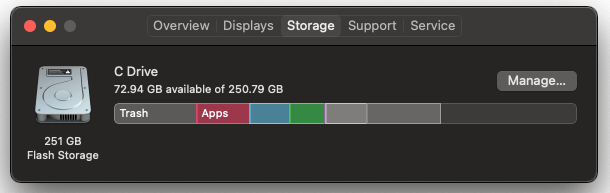
எந்தக் கோப்பு வகைகள் அதிக இடத்தை எடுத்துக் கொள்கின்றன என்பதைக் கவனிக்கவும். உங்கள் தொடக்க வட்டில் நிறைய ஆவணங்கள், படங்கள் மற்றும் இசையைக் கண்டால், இந்தக் கோப்புகளை வெளிப்புற சேமிப்பக இருப்பிடம் அல்லது கிளவுட் காப்புப்பிரதிக்கு நகர்த்துவதே சிறந்த வழி.
முறை 1: உங்கள் தனிப்பட்ட கோப்புகளை iCloud க்கு நகர்த்தவும்
பல கிளவுட் ஸ்டோரேஜ் சேவைகள் உள்ளன, ஆனால் எளிமைக்காக, iCloud என்பது எளிதான தீர்வாகும். இது MacOS இல் கட்டமைக்கப்பட்டுள்ளதால், உங்கள் விருப்பத்தேர்வுகள் மூலம் அதை விரைவாக இயக்கலாம்.
இதைச் செய்ய, கப்பல்துறையில் உள்ள கணினி விருப்பத்தேர்வுகள் ஐகானைக் கிளிக் செய்யவும்.
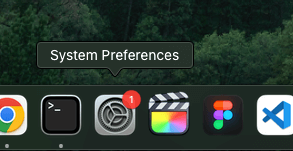
Apple ID என்பதைக் கிளிக் செய்து iCloud ஐத் தேர்ந்தெடுக்கவும். பக்கப்பட்டியில் உள்ள விருப்பங்களிலிருந்து . அடுத்து, iCloud Drive Options மெனுவைத் திறந்து டெஸ்க்டாப் & ஆவணங்கள் கோப்புறைகள் சரிபார்க்கப்பட்டது.
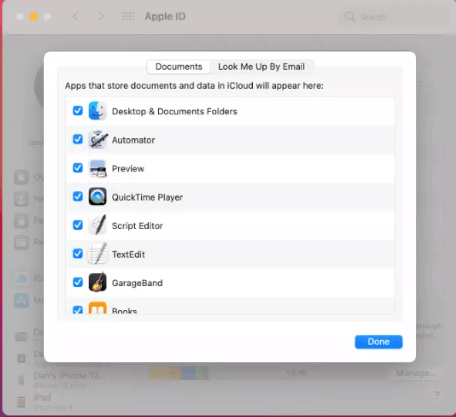
இது உங்கள் டெஸ்க்டாப் மற்றும் ஆவணங்கள் கோப்புறைகளில் உள்ள அனைத்து கோப்புகளையும் உங்கள் iCloud<இல் தானாகவே பதிவேற்றுவதன் மூலம் உங்கள் தொடக்க வட்டில் உள்ள இடத்தை அழிக்கும் 2>. உங்கள் புகைப்படங்கள் , புத்தகங்கள் அல்லது பிற பயன்பாடுகள் போன்ற பிற விருப்பங்களையும் நீங்கள் அங்கு இருக்கும்போது பார்க்கலாம்.
உங்கள் தொடக்க வட்டு பயன்பாட்டை மதிப்பாய்வு செய்யும் போது, நீங்கள் குப்பை, கணினி கோப்புகள் அல்லது "மற்றவை" எனக் குறிக்கப்பட்ட கோப்புகள் போன்ற தேவையற்ற கோப்புகள் அதிக இடத்தை எடுத்துக்கொள்வதைக் கவனிக்கலாம். இந்தக் கோப்புகளை அகற்றுவது உங்கள் Mac இல் இடத்தை விடுவிக்கும் மற்றும் உங்கள் கணினியை சிறப்பாகச் செயல்பட வைக்கும். எனவே நீங்கள் எப்படி செய்ய முடியும்அது?
முறை 2: குப்பையை காலியாக்குங்கள்
நீங்கள் ஒரு பொருளை நீக்கினால் அல்லது அதை குப்பை தொட்டிக்கு இழுத்தால், அது உடனடியாக நீக்கப்படாது. உண்மையில், குப்பை எளிதில் மறந்துவிடலாம் மற்றும் அதிக இடத்தை எடுத்துக்கொள்ளலாம். அதிர்ஷ்டவசமாக, இது விரைவாக தீர்க்கக்கூடிய விஷயங்களில் ஒன்றாகும்.
குப்பை யை காலி செய்வதற்கான விரைவான வழி, டாக்கில் உள்ள T rash ஐகானை பயன்படுத்துவதாகும். . குப்பை ஐகானை கிளிக் செய்யும் போது கண்ட்ரோல் விசையை அழுத்திப் பிடித்து குப்பையைக் காலியாக்கு என்பதைத் தேர்ந்தெடுக்கவும்.
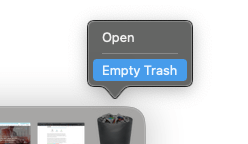
உங்கள் Mac கேட்கும் போது நீங்கள் உறுதியாக இருக்கிறீர்களா , ஆம், என்பதைத் தேர்ந்தெடுக்கவும் மற்றும் குப்பை காலியாகிவிடும். மாற்றாக, நீங்கள் சேமிப்பக மேலாளர் மூலம் குப்பை ஐ அணுகலாம்.
இதைச் செய்ய, தொடக்க வட்டைச் சரிபார்க்க நீங்கள் எடுத்த அதே படிகளைப் பின்பற்றவும். மேல் இடது மூலையில் உள்ள Apple ஐகானை கிளிக் செய்து, About This Mac என்பதைத் தேர்ந்தெடுத்து, சேமிப்பக தாவலைத் தேர்ந்தெடுக்கவும். இங்கிருந்து, நிர்வகி என்பதைக் கிளிக் செய்யவும்.
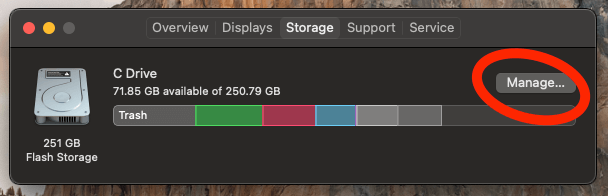
இடதுபுறத்தில் உள்ள விருப்பங்களிலிருந்து, குப்பை என்பதைத் தேர்ந்தெடுக்கவும். இங்கிருந்து, நீங்கள் தனிப்பட்ட குப்பை உருப்படிகளைத் தேர்ந்தெடுத்து அவற்றை அகற்றலாம் அல்லது முழு கோப்புறையையும் காலி செய்யலாம்.
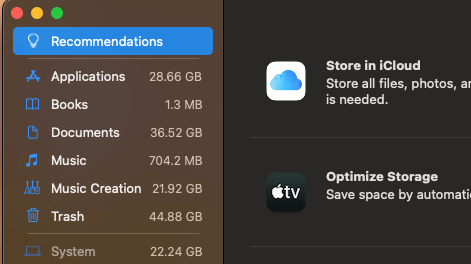
கூடுதலாக, நீங்கள் “ குப்பையை தானாக காலியாக்கு ” முதல் தானாக க்கு குப்பையில் 30 நாட்களுக்கு மேல் உள்ள பொருட்களை அழிக்கவும்.
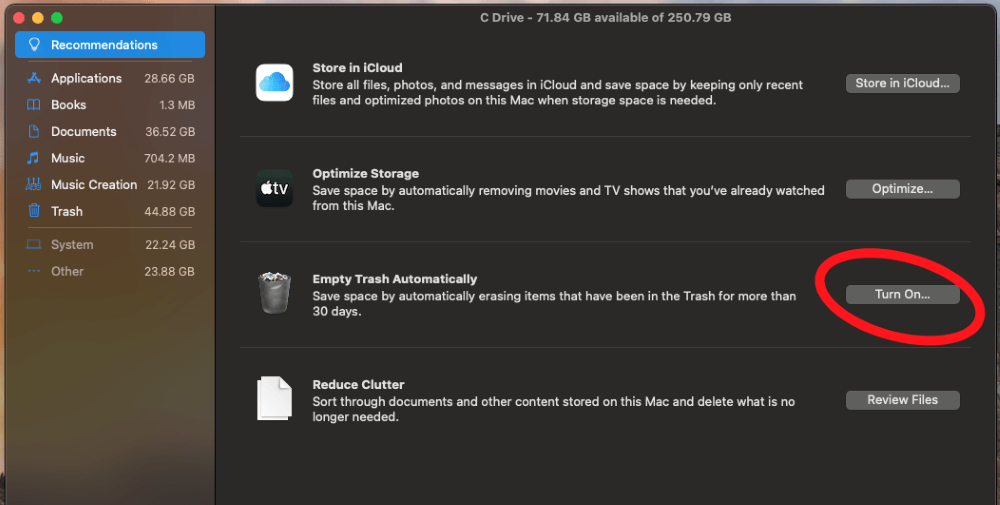
முறை 3: தேவையற்ற பயன்பாடுகளை அகற்று
பயன்பாடுகள் சிறிது இடத்தை எடுத்துக்கொள்ளலாம், மேலும் நீங்கள் உங்களுக்குத் தேவையானதை விட அதிகமான பயன்பாடுகளை நிறுவியிருக்க வேண்டும். நீங்கள் பயன்படுத்தும் பயன்பாடுகளையும் நீங்கள் கொண்டிருக்கலாம்பற்றி கூட தெரியாது. எனவே, உங்களிடம் தேவையற்ற பயன்பாடுகள் இல்லை என்பதை உறுதிப்படுத்த, அவ்வப்போது சரிபார்ப்பது முக்கியம்.
சேமிப்பகத்தை அணுக, முறை ஒன்றில் நாங்கள் செய்த அதே நடைமுறையைப் பின்பற்றவும். மேலாளர் . மேல் இடதுபுறத்தில் உள்ள Apple ஐகானை கிளிக் செய்து, About This Mac என்பதைத் தேர்ந்தெடுத்து, Storage தாவலைக் கிளிக் செய்யவும். அடுத்து, நிர்வகி என்பதைக் கிளிக் செய்யவும்.
இந்தச் சாளரத்தின் இடதுபுறத்தில், கிடைக்கும் விருப்பங்களிலிருந்து பயன்பாடுகள் என்பதைத் தேர்ந்தெடுக்கவும்.
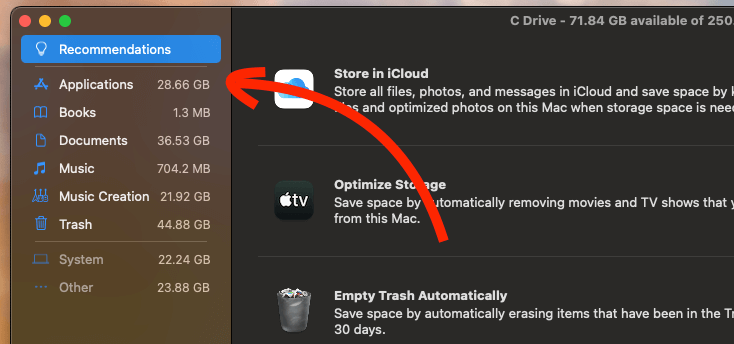
நீங்கள் பார்ப்பீர்கள். உங்கள் நிறுவப்பட்ட அனைத்து பயன்பாடுகளின் பட்டியல். எந்தெந்த ஆப்ஸை அகற்ற வேண்டும் என்பதைத் தீர்மானிக்க, கடைசியாக அணுகப்பட்ட அளவு மற்றும் தேதி போன்ற பயனுள்ள புள்ளிவிவரங்களையும் நீங்கள் பார்க்கலாம். நீங்கள் நீக்க விரும்பும் ஒன்றைக் கண்டறிந்தால், அதைத் தேர்ந்தெடுத்து, நீக்கு பொத்தானைக் கிளிக் செய்யவும்.
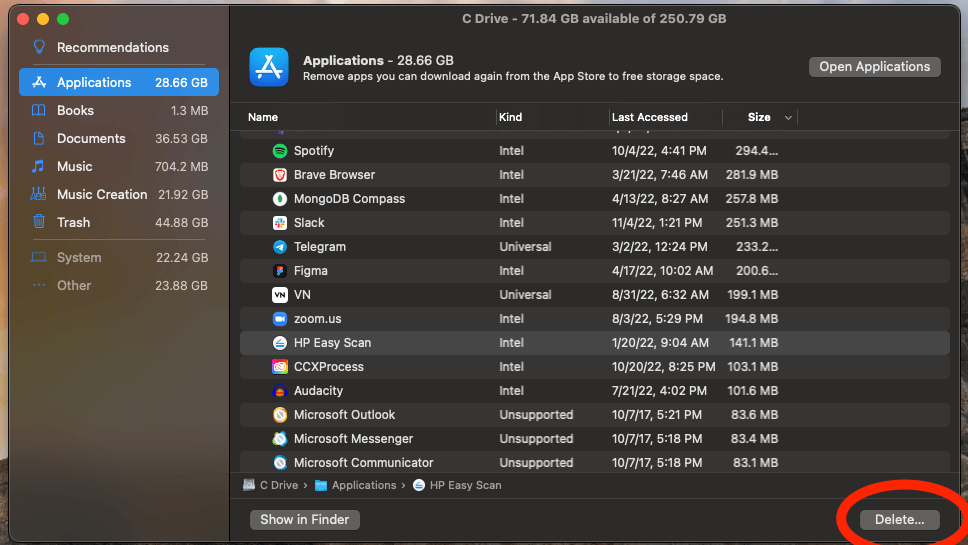
மேலும் படிக்கவும்: நீக்காத பயன்பாடுகளை மேக்கில் எப்படி நீக்குவது
முறை 4: சிஸ்டம் கேச் ஃபோல்டர்களை அழிக்கவும்
கேச் என்பது எந்தவொரு நிரலுக்கும் அவசியமான பகுதியாகும், ஆனால் மீதமுள்ள கேச் கோப்புகள் பயனற்றவை மற்றும் உங்கள் தொடக்க வட்டில் விலைமதிப்பற்ற இடத்தைப் பயன்படுத்துகின்றன. உங்கள் Mac இல் குவிந்து கிடக்கும் தற்காலிக கேச் கோப்புகள், இடவசதி இல்லாமல் இருக்கக் கையாளப்பட வேண்டும்.
கேச் கோப்புகளை அகற்றுவது ஒப்பீட்டளவில் எளிதானது மற்றும் சில படிகளில் செய்யலாம். தொடங்குவதற்கு, உங்கள் திரையின் மேற்புறத்தில் உள்ள செல் என்பதைக் கிளிக் செய்து, கீழ்தோன்றும் மெனுவிலிருந்து கோப்புறைக்குச் செல் என்பதைத் தேர்ந்தெடுக்கவும்.
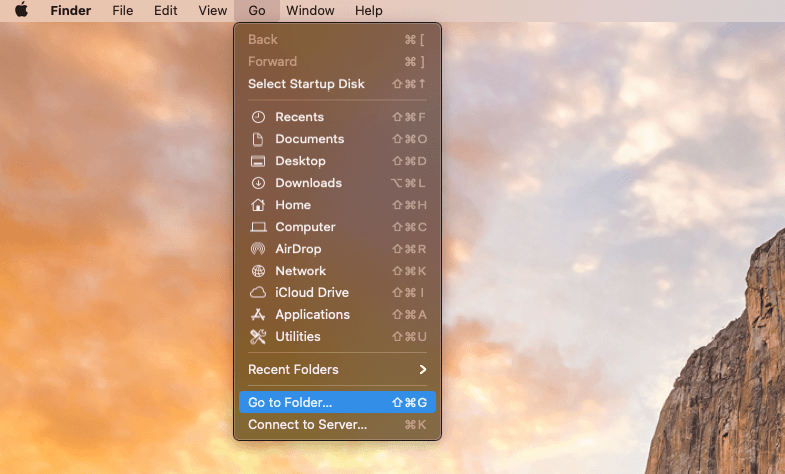
~/லைப்ரரி என தட்டச்சு செய்க /Caches மற்றும் Go என்பதை அழுத்தவும்.
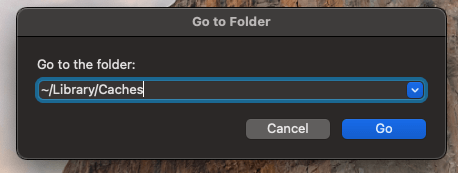
ஒரு கோப்பகம் திறக்கும், உங்கள் எல்லா கேச் கோப்புறைகளையும் காண்பிக்கும். நீங்கள் செல்ல வேண்டும்ஒவ்வொன்றிலும் உள்ள கோப்புகளை நீக்கவும்.
உங்கள் தற்காலிக சேமிப்பு கோப்புறைகளை அழிக்க எளிதான வழி CleanMyMac X போன்ற மூன்றாம் தரப்பு நிரலாகும். நீங்கள் செய்ய வேண்டியது எல்லாம் பயன்பாட்டைப் பதிவிறக்கி இயக்கவும். System Junk என்பதைக் கிளிக் செய்து, Scan என்பதைத் தேர்ந்தெடுக்கவும். விரைவான ஸ்கேன் இயங்கும், முடிவுகள் காட்டப்படும். கோப்புகளை அகற்ற, Clean என்பதை அழுத்தவும்.
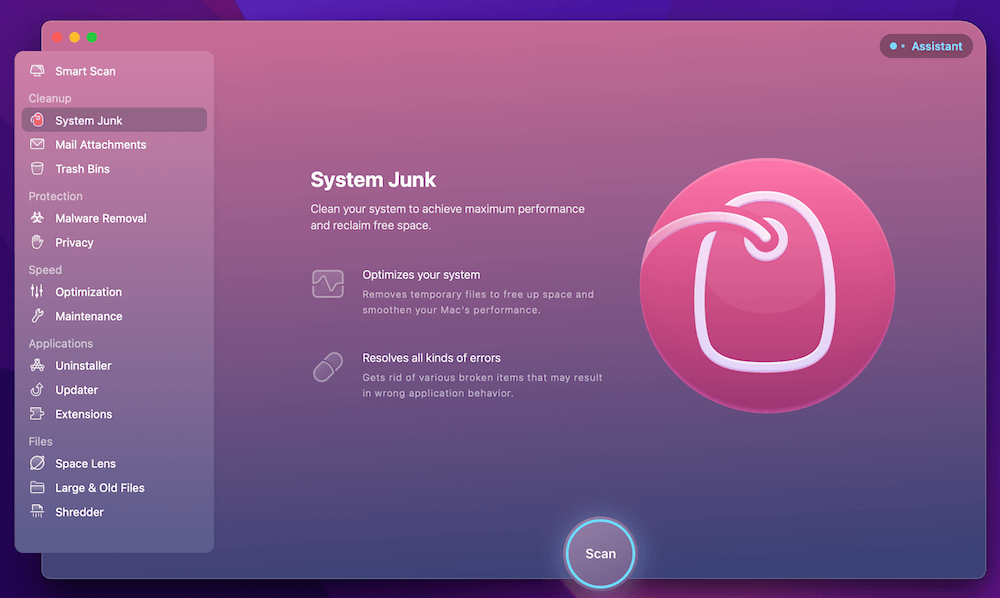
CleanMyMac X, உலாவி கேச் கோப்புகள் மற்றும் பிற குப்பைக் கோப்புகள் போன்ற இடத்தை எடுத்துக்கொள்ளக்கூடிய பிற வகை கோப்புகளையும் அகற்ற உதவும். இது பணம் செலுத்தும் திட்டமாக இருக்கும் போது, சில பயனுள்ள அம்சங்களுடன் இலவச சோதனை உள்ளது.
முறை 5: பதிவிறக்கங்கள் கோப்புறையை காலி செய்யவும்
பதிவிறக்கங்கள் கோப்புறையானது நிர்வகிக்க முடியாத விகிதத்தில் பெருகும் நீங்கள் அதை கண்காணிக்க வேண்டாம். இணையத்திலிருந்து ஒரு படம், கோப்பு அல்லது நிறுவியைப் பதிவிறக்கும் போதெல்லாம், அது உங்கள் பதிவிறக்கங்கள் கோப்புறைக்குள் செல்லும். இந்தக் கோப்புகள் உங்கள் தொடக்க வட்டில் விலைமதிப்பற்ற இடத்தைப் பெறலாம்.
பதிவிறக்கக் கோப்புறையை அழிக்க, உங்கள் திரையின் மேலிருந்து செல் என்பதைத் தேர்ந்தெடுத்து பதிவிறக்கங்கள் என்பதைத் தேர்ந்தெடுக்கவும்.<3 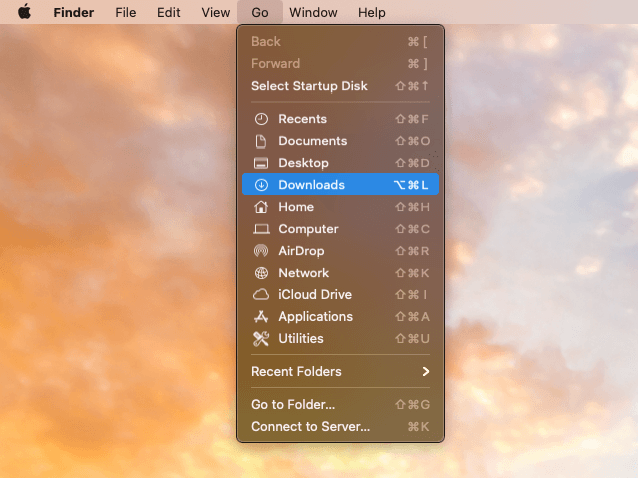
நீங்கள் பதிவிறக்கிய கோப்புகள் அனைத்தையும் காட்டும் கோப்பகம் தோன்றும். நீங்கள் தனிப்பட்ட உருப்படிகளை குப்பை க்குள் இழுத்து விடலாம் அல்லது அனைத்து கோப்புகளையும் தேர்ந்தெடுக்க கட்டளை மற்றும் A விசைகளை அழுத்திப் பிடிக்கலாம்.
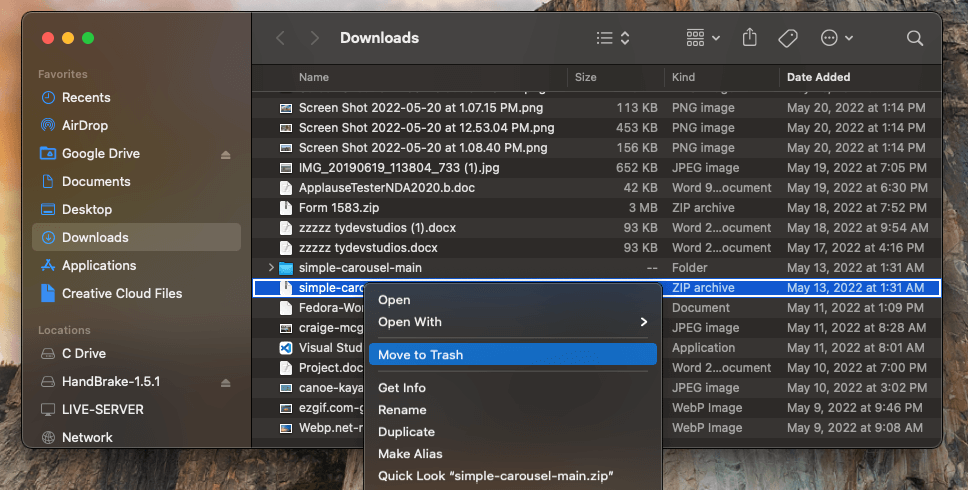
வெறும் நீங்கள் முடித்ததும் குப்பையைக் காலியாக்கவும் என்பதை நினைவில் கொள்ளவும்.
முறை 6: டைம் மெஷின் காப்புப் பிரதிகளை நீக்கவும்
டைம் மெஷின் என்பது மிகவும் அவசியமான மேகோஸில் ஒன்றாகும். உங்கள் தரவை காப்புப் பிரதி எடுப்பதற்கான நிரல்கள். இருப்பினும், அதிக நேரம்இயந்திரம் ஸ்னாப்ஷாட்கள் உங்கள் தொடக்க வட்டில் மதிப்புமிக்க இடத்தை எடுத்துக் கொள்ளலாம்.
தொடங்க, கப்பல்துறையில் உள்ள ஐகானைத் தேர்ந்தெடுப்பதன் மூலம் கணினி விருப்பத்தேர்வுகள் திறக்கவும். இங்கிருந்து, டைம் மெஷின் என்பதைத் தேர்ந்தெடுக்கவும்.
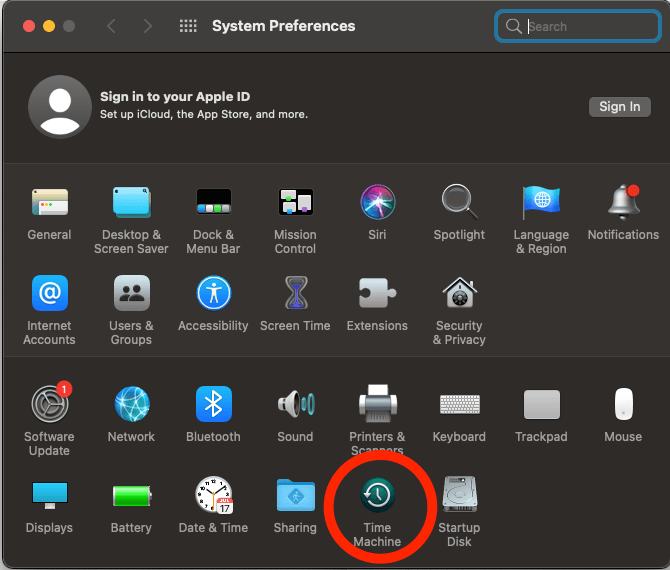
இப்போது, “ தானாக காப்புப் பிரதி எடுக்கவும், ” மற்றும் உங்கள் பழைய டைம் மெஷின் என்பதற்கு அடுத்துள்ள பெட்டியைத் தேர்வுநீக்கவும். ஸ்னாப்ஷாட்கள் நீக்கப்படும். மாற்றங்கள் நடைமுறைக்கு வர, உங்கள் Mac ஐ மறுதொடக்கம் செய்யுங்கள் இந்த முறைகளை முயற்சிக்கும்போது, நீங்கள் உங்கள் மேக்புக்கை மறுதொடக்கம் செய்ய வேண்டும். எந்த நேரத்திலும் நீங்கள் கேச் கோப்புறையை அழிக்கலாம் அல்லது குப்பையை காலி செய்தால், மாற்றங்கள் நடைமுறைக்கு வர நீங்கள் மறுதொடக்கம் செய்ய வேண்டும்.
கூடுதலாக, உங்கள் மேக்கை மறுதொடக்கம் செய்வது சில நேரங்களில் தற்காலிக கோப்புகளை அகற்றுவதன் மூலம் தானாகவே இடத்தைக் காலியாக்கும், குறிப்பாக நீங்கள் சிறிது நேரத்தில் மறுதொடக்கம் செய்யவில்லை என்றால்.
இறுதி எண்ணங்கள்
மேக்புக் பயனர்கள் எதிர்கொள்ளும் பொதுவான பிரச்சனை என்னவென்றால், இடம் இல்லாமல் இருப்பது தொடக்க வட்டு. உங்கள் Mac ஐப் பயன்படுத்தும் போது நீங்கள் ஒரு எச்சரிக்கையைப் பெறுவீர்கள்: "உங்கள் தொடக்க வட்டு கிட்டத்தட்ட நிரம்பிவிட்டது." உங்களிடம் இடம் இல்லாமல் இருப்பதை உறுதிசெய்ய, உங்கள் ஸ்டார்ட்அப் டிஸ்க் உபயோகத்தைச் சரிபார்த்து, தேவையற்ற கோப்புகளை நீக்கவும்.
உங்கள் தொடக்க வட்டில் இடத்தைக் காலியாக்க, ஐ காலியாக்குவது போன்ற சில வழிகள் உள்ளன. குப்பை , பயன்படுத்தாத நிரல்களை அகற்றுதல் , கேச் கோப்புறைகளை அழித்தல், மற்றும் தேவையற்ற டைம் மெஷின் ஸ்னாப்ஷாட்களை நீக்குதல்.
இப்போது, உங்களிடம் இருக்க வேண்டும். நீங்கள் சரிசெய்ய வேண்டிய அனைத்தும் உங்கள் தொடக்க வட்டு கிட்டத்தட்ட நிரம்பிவிட்டது பிழைச் செய்திகள். உங்களுக்கு ஏதேனும் உதவி தேவைப்பட்டால், கீழே கருத்து தெரிவிக்கவும்!

